
תיקוני Windows עבור Meltdown ו- Spectre יאט את המחשב שלך. במחשב חדש יותר המריץ את Windows 10, כנראה שלא תבחין בכך. אך במחשב עם מעבד ישן יותר - במיוחד אם הוא פועל עם Windows 7 או 8 - ייתכן שתראה האטה ניכרת. כך תוודא שהמחשב שלך מבצע במהירות האפשרית לאחר אבטחתו.
קָשׁוּר: כיצד תקלות ההיתוך והספקטרום ישפיעו על המחשב האישי שלי?
לא משנה מה שתעשה, אנא אל תמנע מהתקנת התיקונים. ה התקפות התכה וספקטרום הם רעים - רעים מאוד. חלונות, macOS, Linux, Android, iOS ו- Chrome OS מתוקנים כולם כדי לתקן את הבעיה. אינטל גם התחייבה כי תעבוד עם חברות תוכנה להפחתת השפעת הביצועים לאורך זמן. אבל אלה חורי אבטחה גדולים שעליך בהחלט לתקן.
זה לא אומר שאתה צריך להתמודד עם ההאטה, עם זאת.
שדרג ל- Windows 10 (אם אתה משתמש ב- Windows 7 או 8)
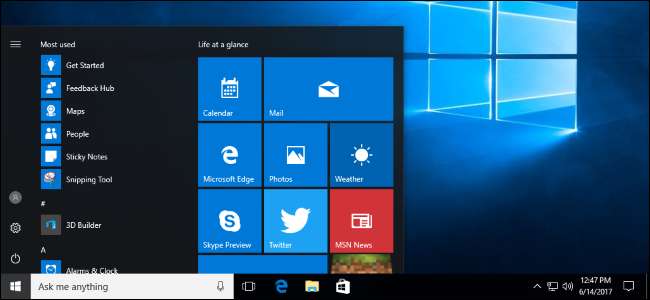
אין לעקוף את זה: התיקון מבצע ביצועים טובים יותר אם אתה משתמש ב- Windows 10. As מיקרוסופט מנסח זאת על "מחשבי PC מתקופת 2015 עם Haswell או מעבד [an] ישן יותר", הם "מצפים שמשתמשים מסוימים יבחינו בירידה בביצועי המערכת". עם זאת, כאשר Windows 7 או 8 באותה חומרה ישנה יותר, הם "מצפים שרוב המשתמשים יבחינו בירידה בביצועי המערכת."
במילים אחרות, באותה חומרה, מיקרוסופט אומרת שרוב האנשים יבחינו בהאטה ב- Windows 7 או 8, בעוד שרוב האנשים לא ב- Windows 10. כפי שמסבירה מיקרוסופט: “לגרסאות ישנות יותר של Windows יש השפעה גדולה יותר על הביצועים מכיוון ש- Windows 7 ול- Windows 8 יש יותר מעברי גרעין משתמש בגלל החלטות עיצוב מדור קודם, כגון כל עיבוד הגופנים שמתרחש בליבה. " Windows 10 היא תוכנה חדשה הרבה יותר ויש לה אופטימיזציות רבות שאין ל- Windows 7 ו- 8 הישנות יותר.
מיקרוסופט מדברת על מעבדי אינטל, אך ייתכן שיש האטה מסוימת גם בשימוש במעבדי AMD. תיקון ה- Meltdown אינו חל על מערכות AMD, אך תיקון ה- Specter כן. עדיין לא ראינו אמות מידה לביצועים ממערכות AMD, כך שאיננו יודעים כיצד הביצועים השתנו.
במקום להימנע או להשבית את התיקון, פשוט שדרג ל- Windows 10. בעוד שתקופת השדרוג החינמית בשנה הראשונה הסתיימה מבחינה טכנית, עדיין יש דרכים להשיג את Windows 10 בחינם .
קָשׁוּר: כיצד לגרום לחלונות 10 להיראות ולהתנהג יותר כמו חלונות 7
אם אתה לא אוהד של Windows 10, ישנן דרכים לעשות את זה פחות מעצבן. אתה יכול להשיג שליטה רבה יותר על העדכונים האוטומטיים של Windows 10 או רק הגדר את "שעות הפעילות" שלך כדי שלא יפריעו לך. אתה יכול הסתיר את כל המודעות המגעילות האלה ב- Windows 10 ו לגרום לזה להיראות יותר כמו Windows 7 , אם אתה רוצה. אתה אף פעם לא צריך לגעת בחנות Windows - אתה יכול פשוט להמשיך להשתמש בשולחן העבודה ולהשתמש במערכת הפעלה מודרנית של Windows שמתפקדת מהר יותר מ- Windows 7.
שדרג את החומרה שלך

קָשׁוּר: כיצד לבדוק אם המחשב או הטלפון מוגנים מפני התפרקות וספקטרום
מחשבים מודרניים - כלומר, "מחשבי PC מתקופת 2016 עם Skylake, Kabylake או [a] מעבד חדש יותר" - מתפקדים טוב יותר עם התיקון מאשר מחשבים ישנים יותר. למעשה, מיקרוסופט אומרת כי "אמות מידה מראות האטה חד-ספרתית, אך איננו מצפים שרוב המשתמשים יבחינו בשינוי מכיוון שאחוזים אלה באים לידי ביטוי באלפיות השנייה." הסיבה לכך היא שמעבדי אינטל אלה כוללים תכונת PCID (Process-Context Identifiers) המסייעת לתיקון לבצע ביצועים טובים יותר. ללא תכונה זו, יותר מהעבודה צריכה להתבצע בתוכנה, וזה מאט את העניינים.
אם אתה סקרן אם למערכת שלך יש את התכונה שמאיצה את התיקון, אנו ממליצים לך להוריד ולהפעיל את תאגיד המחקר של גיבסון InSpectre כְּלִי. זה גם יהיה אגיד לך אם המחשב האישי שלך מוגן מפני Meltdown ו- Spectre או לא .
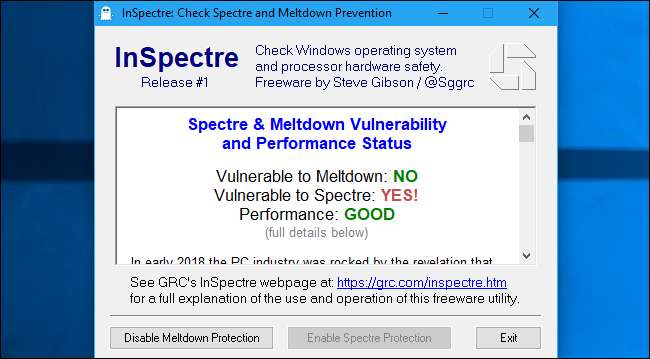
אם אתה רואה את "ביצועים: טוב", יש לך מחשב מודרני עם תכונות החומרה המתאימות ולא אמור לראות האטה ניכרת. אם אין לך, יש לך מחשב ישן יותר וייתכן שתראה קצת פיגור נוסף. (אם כי זכור, אתה יכול לזרז את הדברים בצורה ניכרת על ידי שדרוג ל- Windows 10, אם עדיין לא עשית זאת.)
קָשׁוּר: הדרך הטובה ביותר לחסוך כסף בטכנולוגיה: קנו משומשים
אם למחשב שלך אין את תכונות החומרה המתאימות ואתה מרגיש שהוא פועל לאט, הדרך היחידה להישאר מאובטחת ולהאיץ את הדברים היא לשדרג לחומרה חדשה יותר. מעבדים מודרניים רואים האטה קטנה בהרבה. לשקול קניית חומרה משומשת ו מוכר את הדברים הנוכחיים שלך אם אתה רוצה לחסוך קצת כסף.
השבת את ההגנה ברישום Windows, אם אתה מתעקש
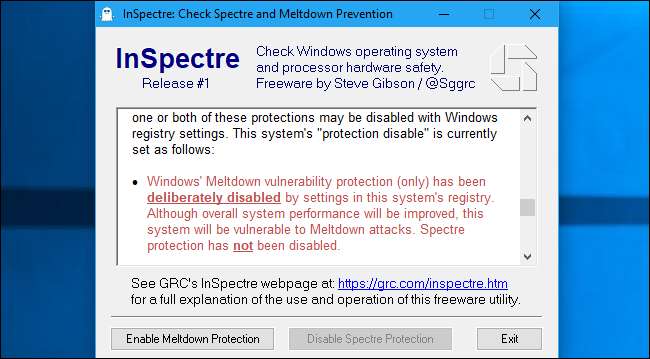
Windows מאפשר לך להשבית את הגנת ההיתוך והספקטר לאחר התקנת התיקון, מה שהופך את המערכת שלך לפגיעה להתקפות מסוכנות אלה אך מבטלת את עונש הביצועים שמצורף לתיקון.
אַזהָרָה : אנו ממליצים בחום שלא לעשות זאת. במיוחד אם אתה משתמש ב- Windows 10 בחומרה מודרנית, אתה לא צריך להבחין בהאטה. גם אם אתה משתמש ב- Windows 10 עם מעבד ישן יותר, ההאטה אמורה להיות מינימלית עבור רוב האנשים. ואם אתה מרגיש שמערכת Windows 7 או 8 שלך איטית בצורה ניכרת, הדבר הטוב ביותר שאתה יכול לעשות זה לשדרג ל- Windows 10. Meltdown ו- Spectre הם פגמי אבטחה חמורים מאוד שעלולים להיות מנוצלים על ידי קוד המופעל בדף אינטרנט שלך. דפדפן אינטרנט. אתה באמת לא רוצה להשתמש במערכת פגיעה.
עם זאת, מיקרוסופט ביצעה את אלה שינויים ברישום זמין מסיבה. כלשונם, ההאטה עלולה להיות גרועה במיוחד ביישומי IO (קלט-פלט) במערכת Windows Server. במערכות Windows Server, מיקרוסופט אומרת "אתה רוצה להקפיד להעריך את הסיכון לקוד לא מהימן עבור כל מופע של Windows Server, ולאזן את האבטחה לעומת פיצוי ביצועים בסביבה שלך." במילים אחרות, ייתכן שתרצה להשבית את התיקון במערכות שרת מסוימות אם אתה בטוח שלא יפעילו קוד לא מהימן. זכור כי גם קוד JavaScript הפועל בדפדפן אינטרנט או קוד הפועל במכונה וירטואלית עלול לנצל את הבאגים הללו. ארגזי החול הרגילים המגבילים את מה שהקוד הזה יכול לעשות לא מגנים על המחשב שלך באופן מלא.
אתה יכול להשבית את ההגנה על התכה או ספקטרום באמצעות InSpectre כלי שהזכרנו לעיל. כדי להשבית את הגנת התכה או ספקטר, לחץ באמצעות לחצן העכבר הימני על הקובץ InSpectre.exe ואז בחר "הפעל כמנהל". לאחר מכן תוכל ללחוץ על הלחצנים "השבת הגנה מפני התמוטטות" ו- "השבת הגנת ספקטרום" כדי להפעיל או לכבות את ההגנה. הפעל מחדש את המחשב האישי לאחר ביצוע שינוי זה. אם תפעיל מחדש את הכלי InSpectre וגלול בין הטקסט בתיבה, תראה נקודת תבליט המסבירה לך שההגנה הושבתה ברישום. אתה יכול להשתמש באותם כפתורים כדי להפעיל מחדש את ההגנה בעתיד, אם תשנה את דעתך.
אתה יכול גם לבטל את ההגנה ברישום בעצמך, אם תרצה. הפעל את הפקודות תחת "כדי להשבית תיקון זה" ב דף התמיכה של מיקרוסופט זה . בעוד שההוראות מיועדות ל- Windows Server, הם גם יבטלו את התיקון בגירסאות אחרות של Windows. הפעל מחדש את המחשב האישי לאחר שינוי הגדרות הרישום. אתה יכול לבדוק שהתיקון מופעל על ידי הפעלת ה- Get-SpeculationControlSettings סקריפט PowerShell. אם תשנה את דעתך ותרצה להפעיל מחדש את ההגנה בעתיד, הפעל את ההוראות תחת "כדי לאפשר את התיקון" בדף האינטרנט של מיקרוסופט.
אשראי תמונה: VLADGRIN /Shutterstock.com.







